华为手机杀微信进程,华为手机近日被曝出杀微信进程的问题,让许多用户陷入困惑和不满,据报道华为手机在系统优化中存在一项自动杀后台应用的机制,这导致微信等常用应用在后台运行时被强制关闭,用户无法及时收到消息和通知。这一问题引发了用户们的广泛关注和讨论。华为手机究竟是如何禁止系统自动杀后台应用的呢?接下来我们将深入探讨这个问题,并寻找解决方案,帮助大家解决这一困扰。
华为手机怎样禁止系统自动杀后台应用
步骤如下:
1.在手机中打开设置,如图所示:
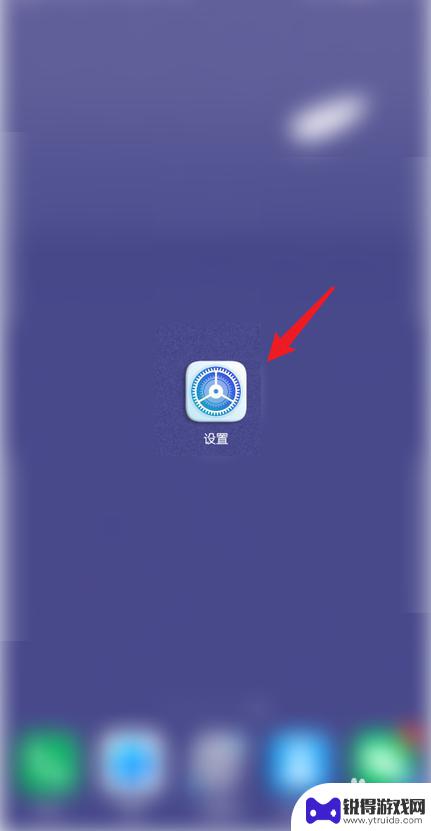
2.在设置中点击应用,如图所示:
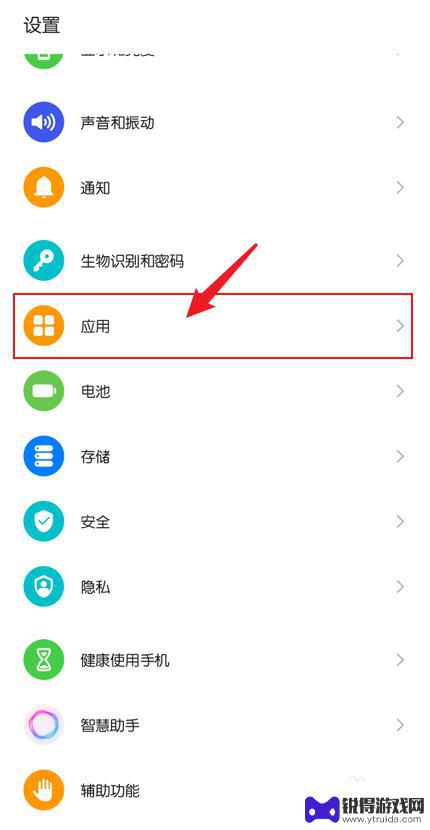
3.点击“应用启动管理”,如图所示:

4.在搜索框搜索要防止的应用名称(例如:微信),点击进入。如图所示:
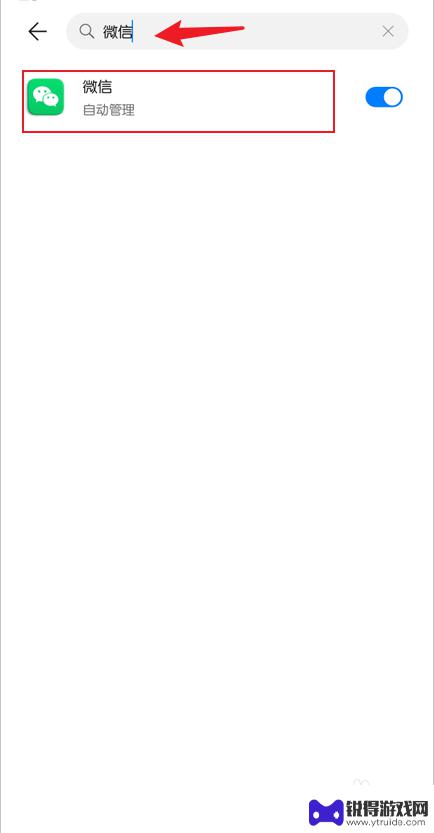
5.在弹出的窗口中,将三个开关按钮全部打开后。点击确定,如图所示:
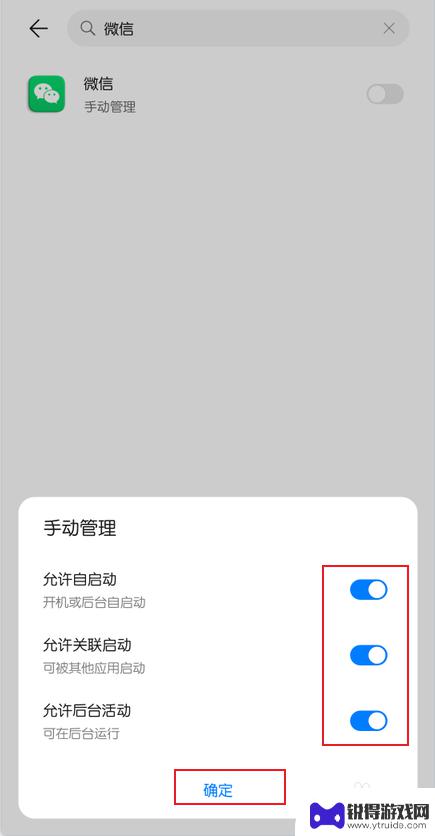
6.开关全部打开后,返回到应用界面,点击“权限管理”,如图所示:
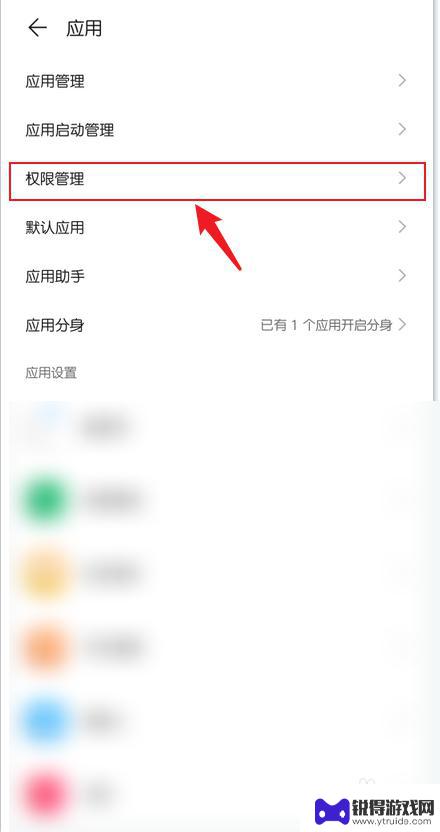
7.在权限管理中,点击右上角“三个点”图标,如图所示:
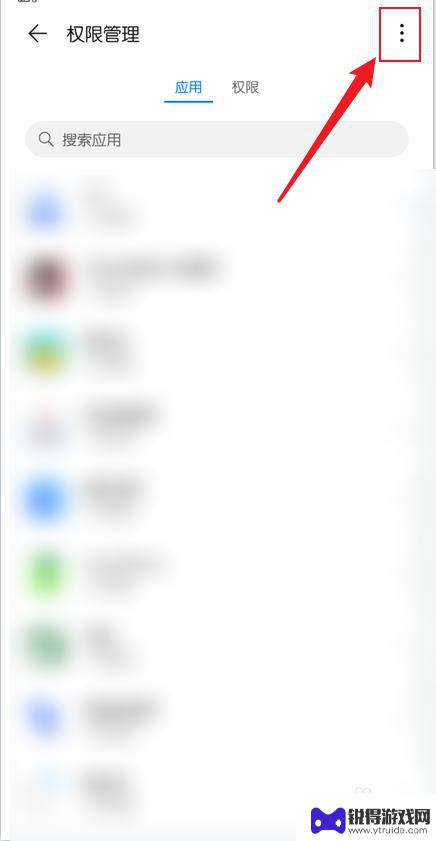
8.点击“特殊访问权限”,如图所示:

9.点击电池优化,如图所示:
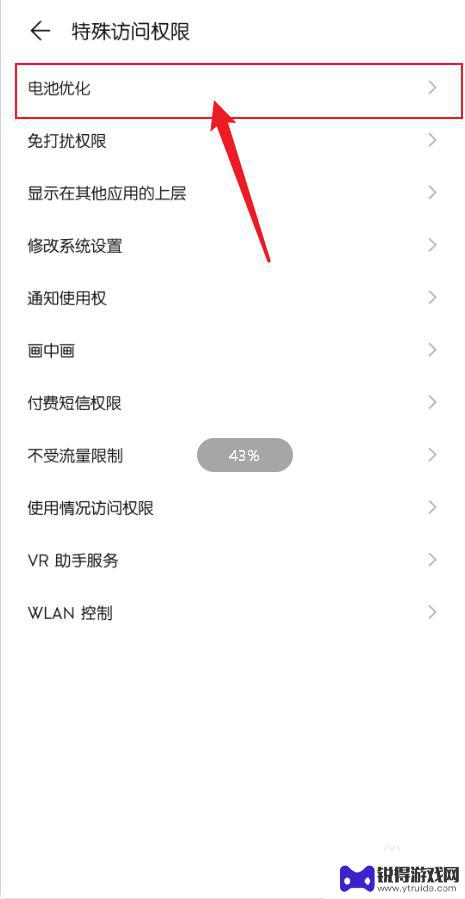
10.点击“倒三角”图标,选择“所有应用”,如图所示:
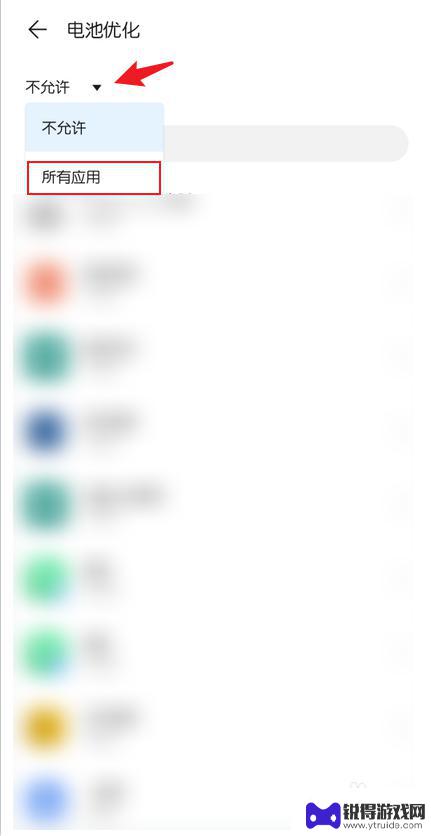
11.在搜索框搜索要防止杀后台应用的名称(例如:微信),点击设置为不允许。如图所示:
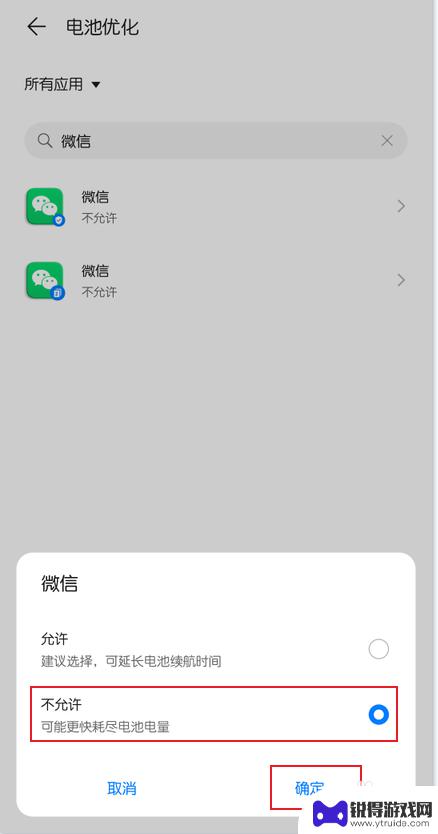
12.全部设置完成后,在省电模式下,也可以保持应用后台运行
以上就是华为手机关闭微信进程的全部内容,碰到同样情况的朋友们赶紧参照小编的方法来处理吧,希望能够对大家有所帮助。
相关教程
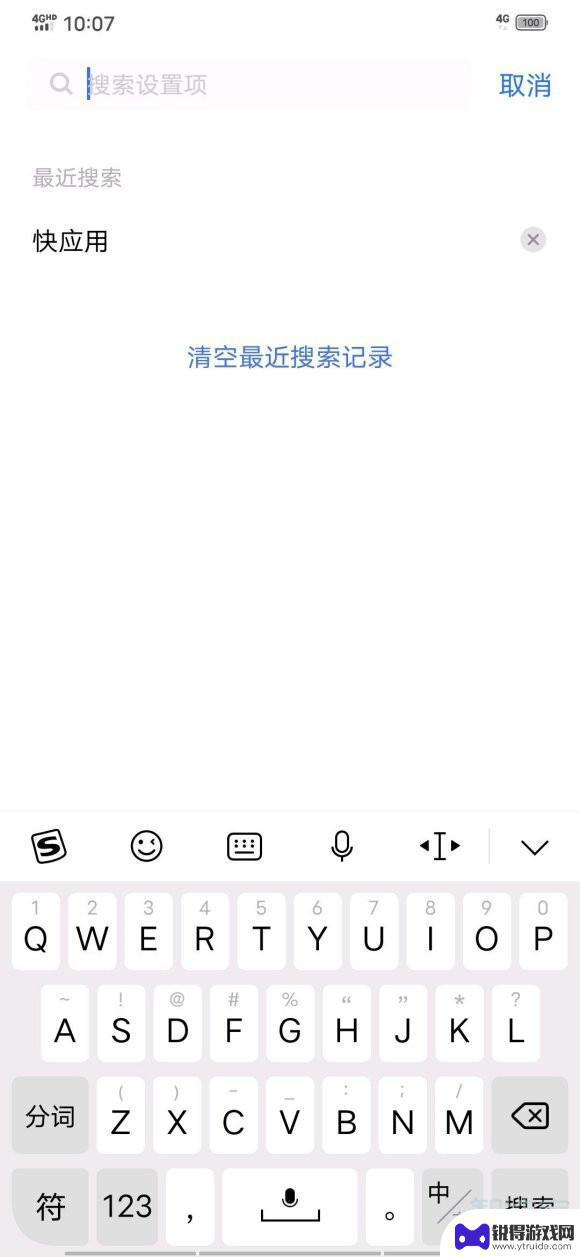
怎么禁止vivo快应用程序 怎样关闭vivo快应用
在如今的移动应用市场中,vivo快应用程序被广大用户熟知和使用,有时候我们可能希望禁止或关闭这些快应用,以便更好地管理我们的手机应用。如何禁止vivo快应用程序?怎样关闭它们呢...
2023-12-22 12:15:01
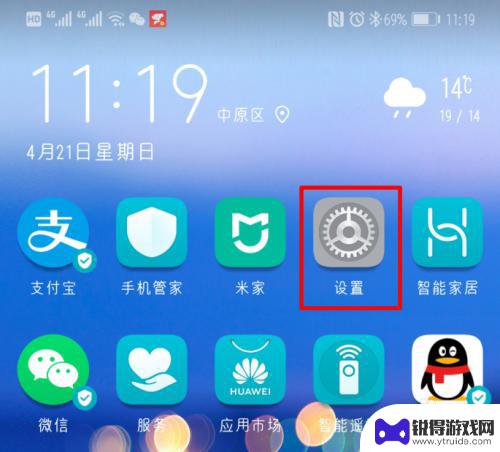
手机权限被禁止怎样打开 华为手机应用软件权限被禁用如何开启
当我们使用华为手机时,有时候会遇到手机权限被禁止的情况,导致无法正常使用某些应用软件,而如何打开华为手机的应用软件权限,成为了一个比较常见的问题。在这种情况下,我们可以通过简单...
2024-04-09 14:41:22
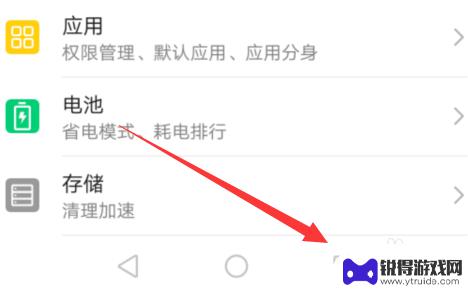
华为手机设置一键退出所有程序 如何快速关闭华为手机所有后台应用
华为手机设置一键退出所有程序,华为手机作为一款备受欢迎的智能手机品牌,其强大的功能和出色的性能一直深受用户喜爱,有时候我们使用华为手机时,可能会遇到一些后台应用占用系统资源的问...
2023-11-23 16:16:23
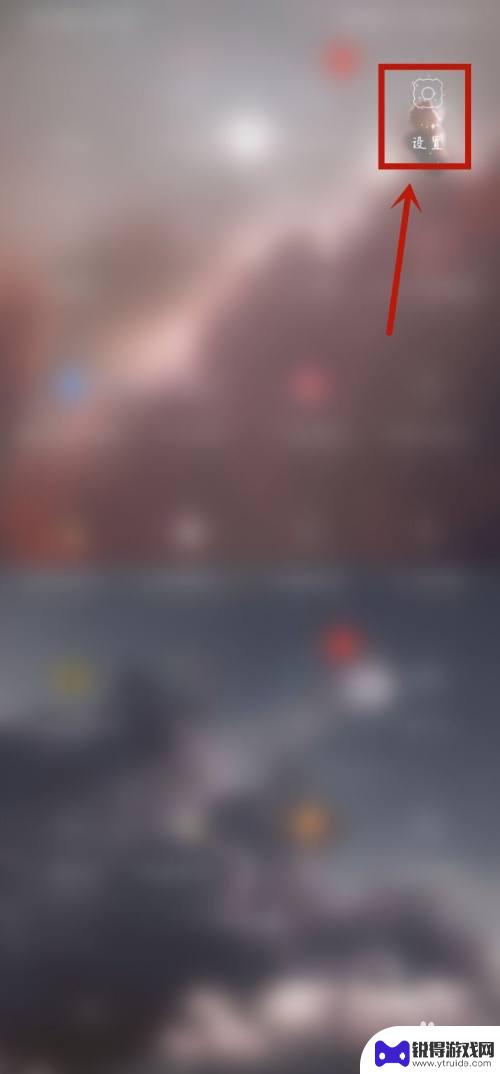
维沃手机禁止安装应用在哪里设置 vivo手机如何关闭系统禁止安装应用
维沃手机是一款性能强大的智能手机,但在使用过程中可能会遇到一些限制,比如禁止安装应用程序,在维沃手机上,禁止安装应用的设置位于系统设置中,用户可以在设置菜单中找到相应选项,并根...
2024-07-04 16:20:46
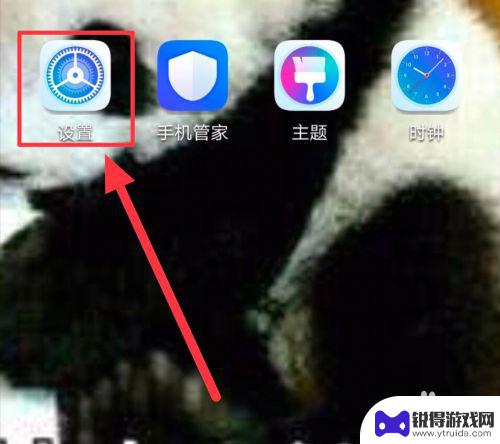
华为手机微信怎么开美颜视频聊天 华为手机微信视频美颜功能怎么用
华为手机微信自带了美颜视频聊天功能,让用户在视频通话时可以自动美颜,让肌肤看起来更加光滑细腻,使用华为手机微信的视频美颜功能非常简单,只需要在视频通话过程中点击美颜按钮,就可以...
2024-02-24 16:36:02

华为手机微信来信息显示有人@我 怎样取消微信一直显示有人@我
在日常使用微信的过程中,我们经常会收到来自朋友和家人的消息,有时候我们可能会感到困扰,因为微信会持续地提醒有人@我们。特别是对于华为手机用户来说,这一问题尤为突出。华为手机微信...
2024-02-07 15:19:34

苹果6手机钢化膜怎么贴 iPhone6苹果手机如何正确贴膜钢化膜
苹果6手机作为一款备受追捧的智能手机,已经成为了人们生活中不可或缺的一部分,随着手机的使用频率越来越高,保护手机屏幕的需求也日益增长。而钢化膜作为一种有效的保护屏幕的方式,备受...
2025-02-22 17:26:17

苹果6怎么才能高性能手机 如何优化苹果手机的运行速度
近年来随着科技的不断进步,手机已经成为了人们生活中不可或缺的一部分,而iPhone 6作为苹果旗下的一款高性能手机,备受用户的青睐。由于长时间的使用或者其他原因,苹果手机的运行...
2025-02-22 16:29:13
小编精选
如何开上锁的手机 忘记手机锁屏密码如何重置
2025-02-22 15:28:07呆头手机玩吃鸡怎么设置 吃鸡手游按键设置
2025-02-22 14:13:06手机怎么编辑打印字 手机标签编辑打印软件
2025-02-22 13:28:16苹果6手机摔碎了怎么办 苹果手机摔了一下屏幕黑屏
2025-02-22 11:34:28黑鲨手机如何更改手写模式 手机手写输入模式设置方法
2025-02-22 10:16:12苹果手机怎么开启手机锁 iphone激活锁怎么清除
2025-02-22 08:28:31如何把华为手机的英语了 华为手机怎么改成英文
2025-02-21 16:22:59如何用自己的手机登录别人的钉钉 同事手机上钉钉考勤打卡的步骤
2025-02-21 15:40:04手机如何打开热点 手机怎么分享热点
2025-02-21 14:17:53vivo手机怎么隐藏空间 怎么关闭vivo手机的隐私空间功能
2025-02-21 12:24:52热门软件